Universele bediening
Met Universele bediening (bèta) kun je met één toetsenbord en muis of trackpad meerdere apparaten bedienen. Als je de aanwijzer naar de rand van het scherm van je Mac Pro beweegt, wordt de aanwijzer naar je iPad of een andere Mac verplaatst, zodat je op maximaal drie apparaten kunt werken.
Opmerking: Voor Universele bediening moet macOS versie 12.3 of hoger op je Mac zijn geïnstalleerd en iPadOS 15.4 of hoger op je iPad.
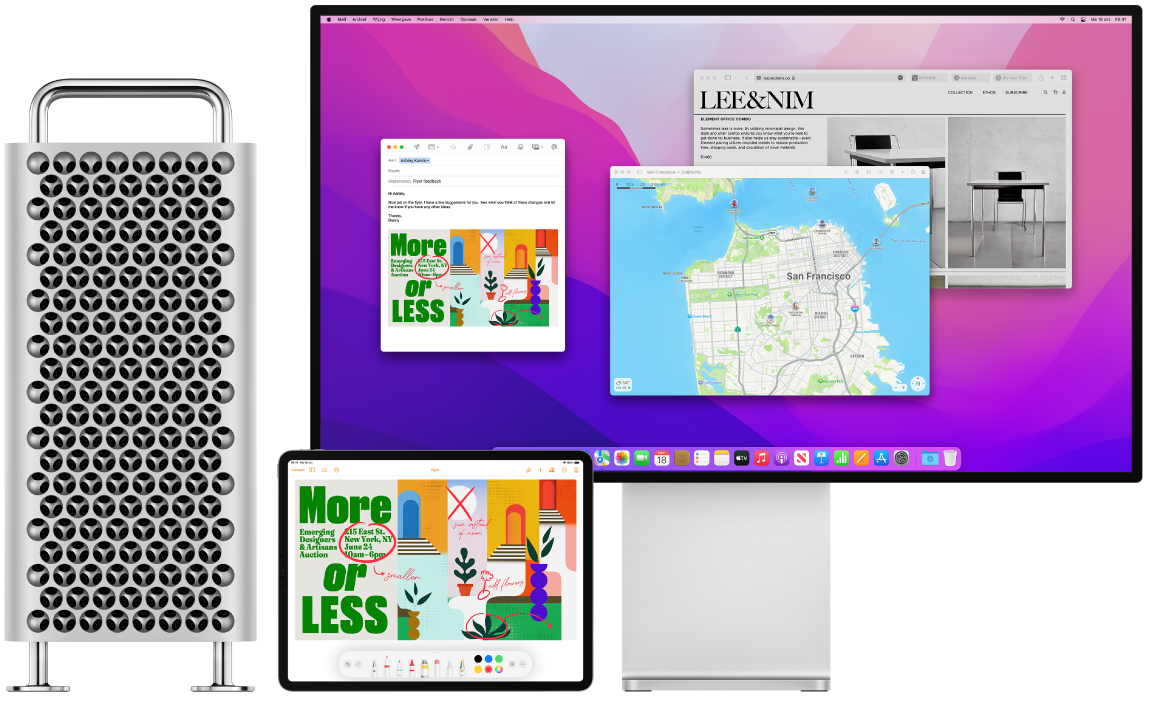
Goede connecties zijn belangrijk. Universele bediening op je Mac gebruikt Bluetooth® om andere apparaten te detecteren en wifi om er verbinding mee te maken. Zorg dat op elk apparaat Bluetooth is ingeschakeld en dat het is verbonden met een wifinetwerk. Zorg ook dat Handoff is ingeschakeld in het paneel 'Algemeen' in Systeemvoorkeuren op je Mac Pro en in Instellingen > 'Algemeen' > 'AirPlay en Handoff' op je iPad. Verder moet je op beide apparaten met dezelfde Apple ID zijn ingelogd en moet twee-factor-authenticatie zijn ingeschakeld. Als dit allemaal goed is ingesteld, kun je de apparaten via het bedieningspaneel met elkaar verbinden. Klik op je Mac op het bedieningspaneel in de menubalk, klik op 'Synchrone weergave' en kies een apparaat onder 'Koppel toetsenbord en muis'.
Van het ene naar het andere scherm gaan. Gebruik op de Mac je muis of trackpad om de aanwijzer naar de rechter- of linkerrand van het scherm te bewegen, waar je iPad het dichtstbij is. Wacht even en beweeg vervolgens de aanwijzer net voorbij de rand van het scherm. Als er aan de rand van het iPad-scherm een balk verschijnt, beweeg je de aanwijzer verder naar het iPad-scherm.
Slepen en neerzetten. Selecteer de tekst, afbeelding of een ander object dat je wilt verplaatsen en sleep het naar de gewenste plek op het andere apparaat. Je kunt bijvoorbeeld een schets die je op je iPad met de Apple Pencil hebt gemaakt naar de Keynote-app op je Mac Pro slepen. Ook kun je iets kopiëren op het ene apparaat en het plakken op het andere apparaat.
Eén toetsenbord gebruiken. Als de aanwijzer in een document staat of op een andere plek waar je tekst kunt typen en het invoegpunt knippert, kun je gaan typen.
Meer informatie. Zie Je toetsenbord, muis en trackpad bij meerdere apparaten gebruiken met Universele bediening op de Mac in de macOS-gebruikershandleiding.